win10截图无法保存怎么办 无法保存截图解决方法
发布时间:2017-03-31 15:23:24作者:知识屋
win10系统下的自带截图工具方便好用,深受用户的喜爱,但是使用过程难免会出现一些问题,比如win10截图无法保存,那么遇到这情况该怎么解决呢?接下来给大家详细介绍win10截图无法保存的解决方法。
win10无法保存截图工具解决方法:
1、使用快捷键win+r打开运行窗口,输入regedit命令按回车,如下图所示:
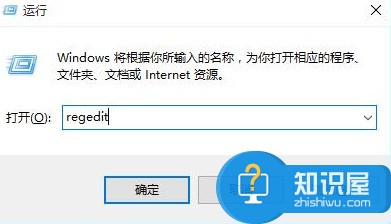
2、依次展开:“HKEY_CURRENT-USER\Software\Microsoft\Windows\CurrentVersion\Explorer\User Shell Folders”,在右侧找到并打开“My Pictures”,如下图所示:
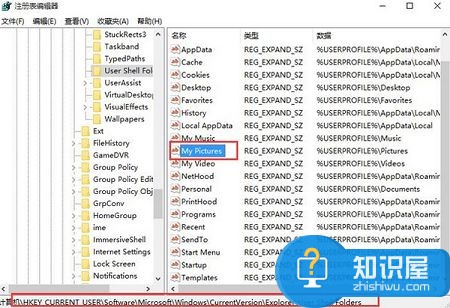
3、接着在打开的界面中,将数值数据改为“%USERPROFILE%\Pictures”,点击确定,如下图所示:
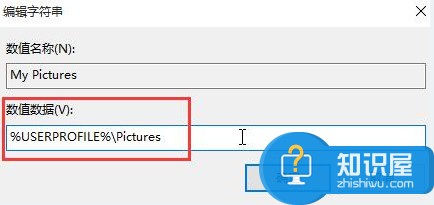
关于win10截图无法保存的解决方法就分享到这,如果你也遇到同样的情况,不妨参考文中方法进行解决,希望给大家带来更多的帮助。
(免责声明:文章内容如涉及作品内容、版权和其它问题,请及时与我们联系,我们将在第一时间删除内容,文章内容仅供参考)
相关知识
软件推荐
更多 >-
1
 一寸照片的尺寸是多少像素?一寸照片规格排版教程
一寸照片的尺寸是多少像素?一寸照片规格排版教程2016-05-30
-
2
新浪秒拍视频怎么下载?秒拍视频下载的方法教程
-
3
监控怎么安装?网络监控摄像头安装图文教程
-
4
电脑待机时间怎么设置 电脑没多久就进入待机状态
-
5
农行网银K宝密码忘了怎么办?农行网银K宝密码忘了的解决方法
-
6
手机淘宝怎么修改评价 手机淘宝修改评价方法
-
7
支付宝钱包、微信和手机QQ红包怎么用?为手机充话费、淘宝购物、买电影票
-
8
不认识的字怎么查,教你怎样查不认识的字
-
9
如何用QQ音乐下载歌到内存卡里面
-
10
2015年度哪款浏览器好用? 2015年上半年浏览器评测排行榜!


















































